VPS端口修改指南——远程操作实现
在维护服务器安全方面,修改默认的远程端口是一个基本而重要的步骤,这样做可以在一定程度上避免自动化的网络攻击和恶意扫描,以下是详细的VPS(Virtual Private Server,虚拟私人服务器)远程端口修改指南。
准备工作
1、登录VPS:你需要通过SSH客户端(如PuTTY、Xshell等)登录到你的VPS上。
2、备份配置文件:在修改任何配置文件之前,请务必备份原始文件,以便在出现问题时能够恢复。
SSH端口修改
修改SSH端口
1、编辑SSH配置文件:使用文本编辑器打开SSH配置文件。
`bash
sudo nano /etc/ssh/sshd_config
`
2、修改端口号:找到Port 22这一行,去掉前面的井号(),并将22改为你想要设置的新端口号。
3、保存并退出:按Ctrl+O保存更改,然后按Ctrl+X退出编辑器。
4、重启SSH服务:使更改生效。
`bash
sudo systemctl restart sshd
`
5、测试新端口:尝试使用新的端口号连接到VPS。
防火墙配置
1、添加端口规则:如果你使用的是UFW防火墙,需要添加新的端口规则。
`bash
sudo ufw allow <新端口号>
`
2、重新加载防火墙:确保规则生效。
`bash
sudo ufw reload
`
常见问题与解答
Q1: 修改端口后无法连接怎么办?
A1: 检查是否已经添加了新的端口规则,并且确认没有其他网络问题,如果一切正常,尝试重启VPS。
Q2: 修改端口是否会影响服务器性能?
A2: 修改端口对服务器性能的影响微乎其微,主要目的是为了增强安全性。
Q3: 我是否需要更新所有客户端的配置?
A3: 是的,一旦修改了SSH端口,所有的客户端都需要更新配置以使用新的端口进行连接。
Q4: 如何防止端口被恶意扫描?
A4: 除了修改端口,还可以使用防火墙规则限制特定IP地址的访问,或者使用更高级的安全措施,如Fail2Ban等工具来保护服务器。
以上便是VPS远程端口修改的基本指南,虽然修改端口不是万能的,但它是提高服务器安全性的一个重要步骤,在进行修改时,一定要小心谨慎,确保每一步都经过仔细检查,以避免不必要的麻烦。
如果您对VPS端口修改有任何疑问或建议,请在下方评论区留言,我们将尽快回复。感谢阅读,希望对您有帮助,记得关注我们的更新并点赞支持!













评论留言